9 Sprendimai, kaip išspręsti Steam avarijas mano kompiuteryje

Dažnos Steam avarijos gali turėti įvairių priežasčių. Čia yra 9 galimi sprendimai, kurie gali padėti jums grįžti į žaidimus.
Ar savo kompiuteryje turite „Steam“ žaidimų kolekciją? Ar norite žaisti „Steam“ žaidimus „iPad“ ar „iPhone“? Atlikite šiuos paprastus veiksmus ir viskas!
Žaisti žaidimus „iPad“ ar „iPhone“ yra labiau atsipalaidavusi nei ilgas sėdėjimas prie kompiuterio. Tačiau mobiliojo įrenginio gali nepakakti norint žaisti kompiuterinius žaidimus, tokius kaip High On Life, Assassins Creed Valhalla ir kt. Čia yra kompiuterinių žaidimų srautinis perdavimas iPad arba iPhone su žaidimų valdymu per Steam Link.
Kaip žaisti Steam žaidimus iPad ar iPhone
Žaidžiant „Steam“ žaidimus „iPad“ arba „iPhone“ iš esmės transliuoja „Steam“ žaidimus kompiuteryje į mobilųjį įrenginį. Čia jūs ne tik sėdite ir žiūrite, kaip tai darote tiesioginiuose „YouTube“ srautuose .
Galite žaisti žaidimą savo iPad arba iPhone naudodami Steam valdiklį, jutiklinį valdiklį arba bet kurią Apple MFi sertifikuotą žaidimų pultą.
Srautu transliuojate kompiuterio ekrano turinį. Taigi mobiliajam įrenginiui nereikia didelės aparatinės įrangos konfigūracijos, pavyzdžiui, kompiuteriui. Jūsų iPad arba iPhone turi pakankamai apdorojimo, atminties ir grafikos atvaizdavimo galimybių, kad galėtumėte valdyti srauto ir žaidimų valdiklius.
Ko reikia norint žaisti „Steam“ žaidimus „iPadOS“ ar „iOS“?
Pirmiausia mobiliajame įrenginyje jums reikia „Steam Link“ programos. Jį galite gauti Apple Store nemokamai. Programėlė suderinama su Mac, iPad, iPhone ir Apple TV. Taigi galite naudoti visus šiuos įrenginius norėdami žaisti „Steam“ žaidimus iš kompiuterio.
Čia yra kitų pagrindinių reikalavimų, susijusių su „Steam“ žaidimais „iPad“ / „iPhone“, sąrašas:
Galite įsigyti „Steam“ valdiklį arba „Apple MFi“ sertifikuotą žaidimų pultą. Tai neprivalomas reikalavimas. Naudodami žaidimų valdiklį galite mėgautis patogiu žaidimu iPad ar iPhone.
Jei neturite žaidimų pulto, viskas gerai. „Steam Link“ programėlėje taip pat yra jutikliniai valdikliai, leidžiantys žaisti „Steam“ žaidimus „iPad“.
Sutvarkę viską, kas išdėstyta pirmiau, galime pradėti nustatyti pagrindinį kompiuterį, kuriame paleisite žaidimą.
Žaiskite „Steam“ žaidimus „iPad“ arba „iPhone“: kompiuterio sąranka
Būtų geriausia, jei prieš žaisdami Steam žaidimus „iPad“, „iPhone“, „Apple TV“ ar „Mac“ kompiuteryje atliktumėte keletą greitų koregavimų „Steam“ programoje. Išbandykite šiuos veiksmus:
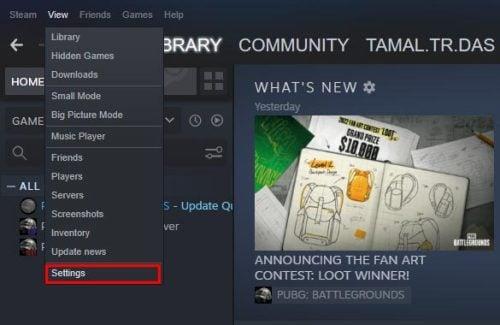
Kompiuterio Steam programos meniu Rodymas pasirinkite Nustatymai
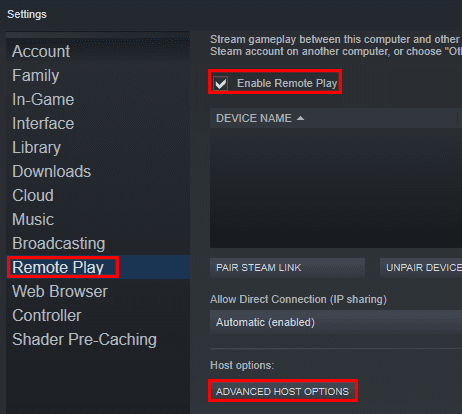
Nuotolinio žaidimo įjungimas, kad galėtumėte žaisti Steam žaidimus iPad
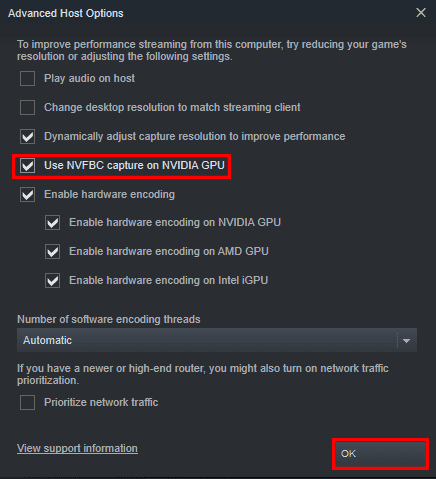
Suaktyvinkite GPU NVFBC parinktį iš nuotolinio „Steam“ paleidimo
Žaiskite „Steam“ žaidimus „iPad“ arba „iPhone“: nustatykite mobilųjį įrenginį
Kai kompiuterio „Steam“ programa bus paruošta, pereikite prie „iPad“ arba „iPhone“, kad nustatytumėte „Steam“ srautinį perdavimą. Toliau pateikiami veiksmai, kuriuos galite išbandyti savo mobiliajame įrenginyje:

„Steam Link“ programos pradžios mygtukas įdiegus „iPad“.

Nuskaitymas ir prisijungimas prie kompiuterio, kad galėtumėte žaisti „Steam“.
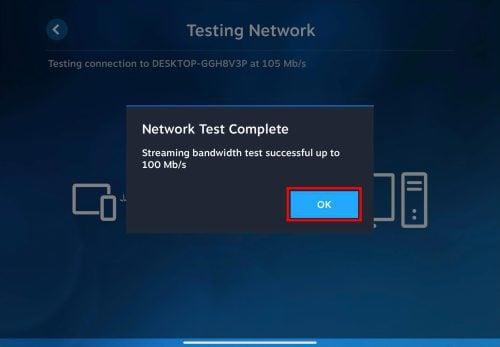
Baigę „Steam Link“ tinklo testavimą, bakstelėkite Gerai
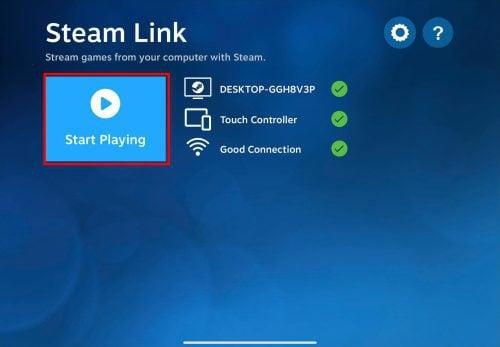
Spustelėkite Pradėti žaisti „Steam Link“ programoje, kad pradėtumėte srautinį perdavimą
Pradėkite žaisti Steam žaidimus iPad arba iPhone
Esate pasiruošę pradėti žaisti nuostabius Steam žaidimus iPad, iPhone ar Apple TV. Žaidimas taip pat veiks jūsų kompiuteryje, kol bus transliuojamas į jūsų iPad. Taigi, neleiskite kam nors kitam naudotis kompiuteriu, kai naudojate jį „Steam“ žaidimams transliuoti.
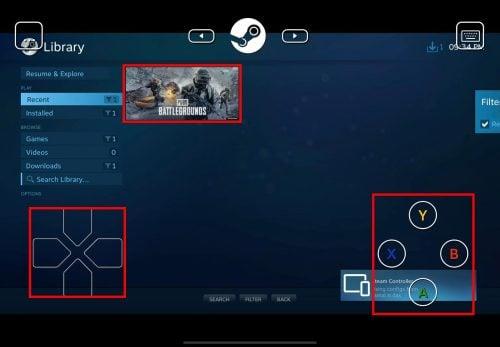
Steam srautinio perdavimo sąsaja „Steam Link“ programoje iPad
Kairėje pusėje esančiais naršymo mygtukais galite valdyti programą „Steam“ programos pagrindiniame ekrane.
Pavyzdžiui, bakstelėjus rodyklę aukštyn bus paryškintos parinktys kairiajame ir dešiniajame „Steam PC“ programos meniu. Be to, galite naudoti kairėn ir dešinėn rodykles, kad pasirinktumėte kelis elementus Steam programų bibliotekoje.
Taip pat pastebėsite keturis jutiklinius mygtukus savo mobiliojo įrenginio dešinėje Steam Link srauto pusėje. Tai X – paieškai, Y – filtrui, B – atgal ir A – pasirinkimui.
Be žaidimų pulto gali atrodyti, kad naršymas Steam sraute yra šiek tiek sudėtingas. Todėl pasirinkite žaidimą, paleiskite jį iš kompiuterio naudodami pelę ir žaiskite savo iPad naudodami jutiklinius valdiklius.
Išvada
Dabar žinote, kaip žaisti „Steam“ žaidimus „iPad“ ar bet kuriame kitame su „Steam Link“ programa suderinama „Apple“ įrenginyje.
Jums taip pat gali kilti toks klausimas:
Kaip žaisti „Steam“ žaidimus „iOS“ be kompiuterio?
„Steam“ nepalaiko „iPad“ ar „iPhone“ dėl akivaizdžių priežasčių, pvz., CPU, GPU, RAM ir kt., reikalavimų, kurių gali nepalaikyti mobilusis įrenginys. Taigi jūs negalite žaisti Steam žaidimų „iOS“ be kompiuterio.
Jei „Steam“ žaidimus savo „Apple“ įrenginiuose žaidžiate kitu įdomiu būdu, nepamirškite to paminėti žemiau esančiame komentarų laukelyje. Toliau pateikiama geriausių žaidimų procesorių kolekcija 2023 m.
Dažnos Steam avarijos gali turėti įvairių priežasčių. Čia yra 9 galimi sprendimai, kurie gali padėti jums grįžti į žaidimus.
Steam Deck yra galingas nešiojamas prietaisas, leidžiantis žaisti kompiuterinius žaidimus bet kur. Naudojant Steam Deck žaidimams emuliuoti, galima žaisti klasikinius žaidimus iš senesnių konsolių, kurie gali būti neprieinami šiuolaikinėse platformose.
Ieškote būdų, kaip atnaujinti PS5 vidinę atmintį? Tai geriausias vadovas, kurį galite rasti internete apie PS5 atminties atnaujinimą.
Sužinokite, kaip spręsti Juodas Mitas: Wukong avarijas, kad galėtumėte mėgautis šiuo jaudinančiu veiksmo RPG be pertraukų.
Sužinokite mūsų 8 geriausių belaidžių ausinių, remiantis jūsų biudžetu, gyvenimo būdu ir poreikiais, sąrašą.
Jei ieškote, kaip patobulinti savo nustatymus, peržiūrėkite šį būtinų žaidėjų įrangos sąrašą, kad pagerintumėte savo žaidimo patirtį.
Sužinokite, kaip ištaisyti klaidą, kai nesėkmingai prisijungiate prie serverio, klaidos kodas 4008, bandydami žaisti Warhammer 40,000: Darktide, ir sužinokite, kodėl ši klaida atsiranda.
Jei trūksta vidinės atminties jūsų Sony PlayStation 5 arba PS5, galbūt norėsite sužinoti PS5 NVMe reikalavimus atminties plėtrai
Gaukite geresnę žaidimų patirtį ir prijunkite VR Oculus Quest 2 prie kompiuterio. Štai kaip tai padaryta.
Sužinokite, kaip grąžinti PS4 ir PS5 žaidimus į „Playstation Store“ ir gauti pinigų grąžinimą. Sekite šiuos paprastus veiksmus ir pasinaudokite PlayStation pinigų grąžinimo politika.








